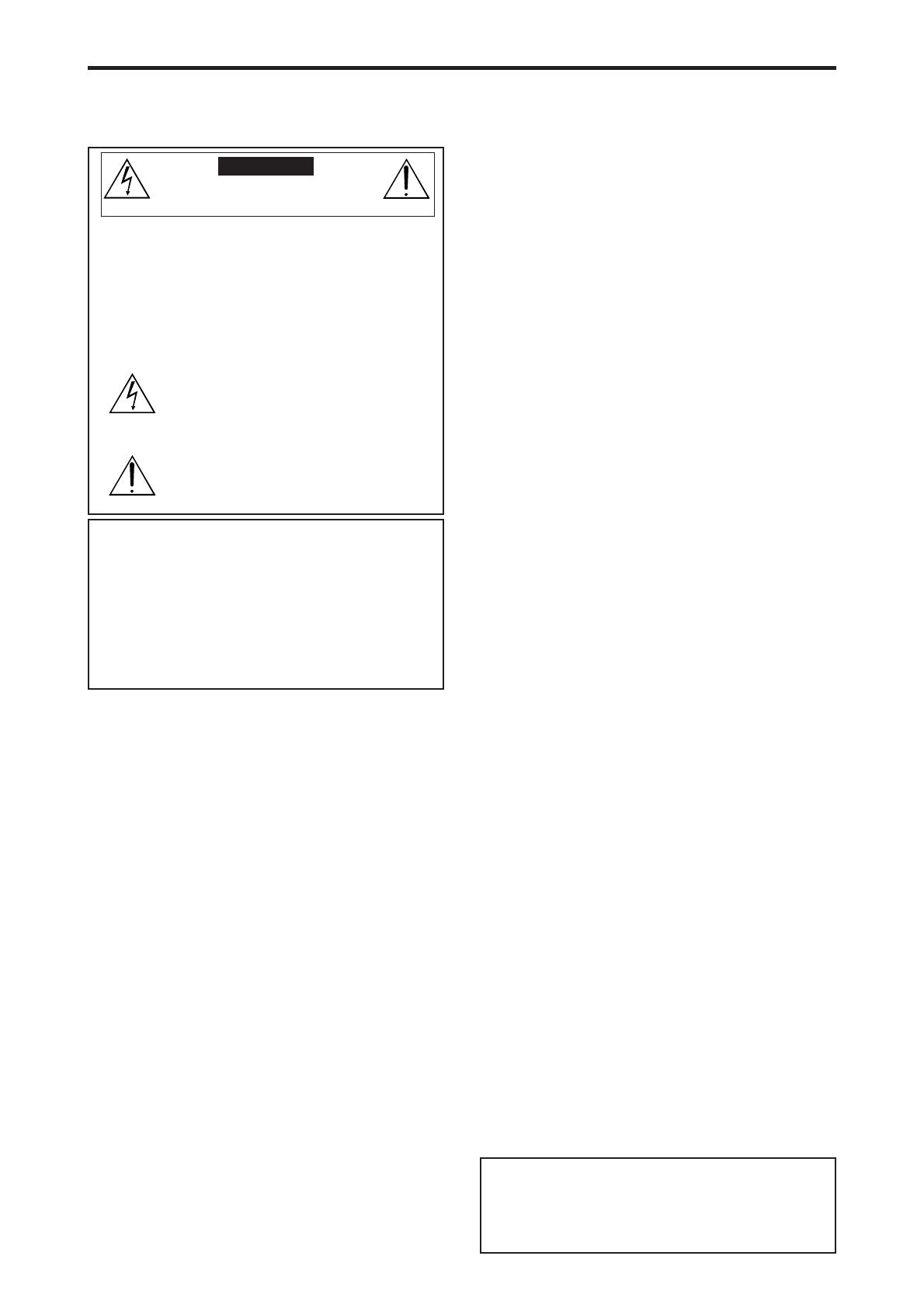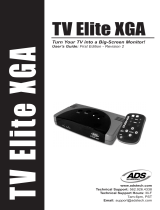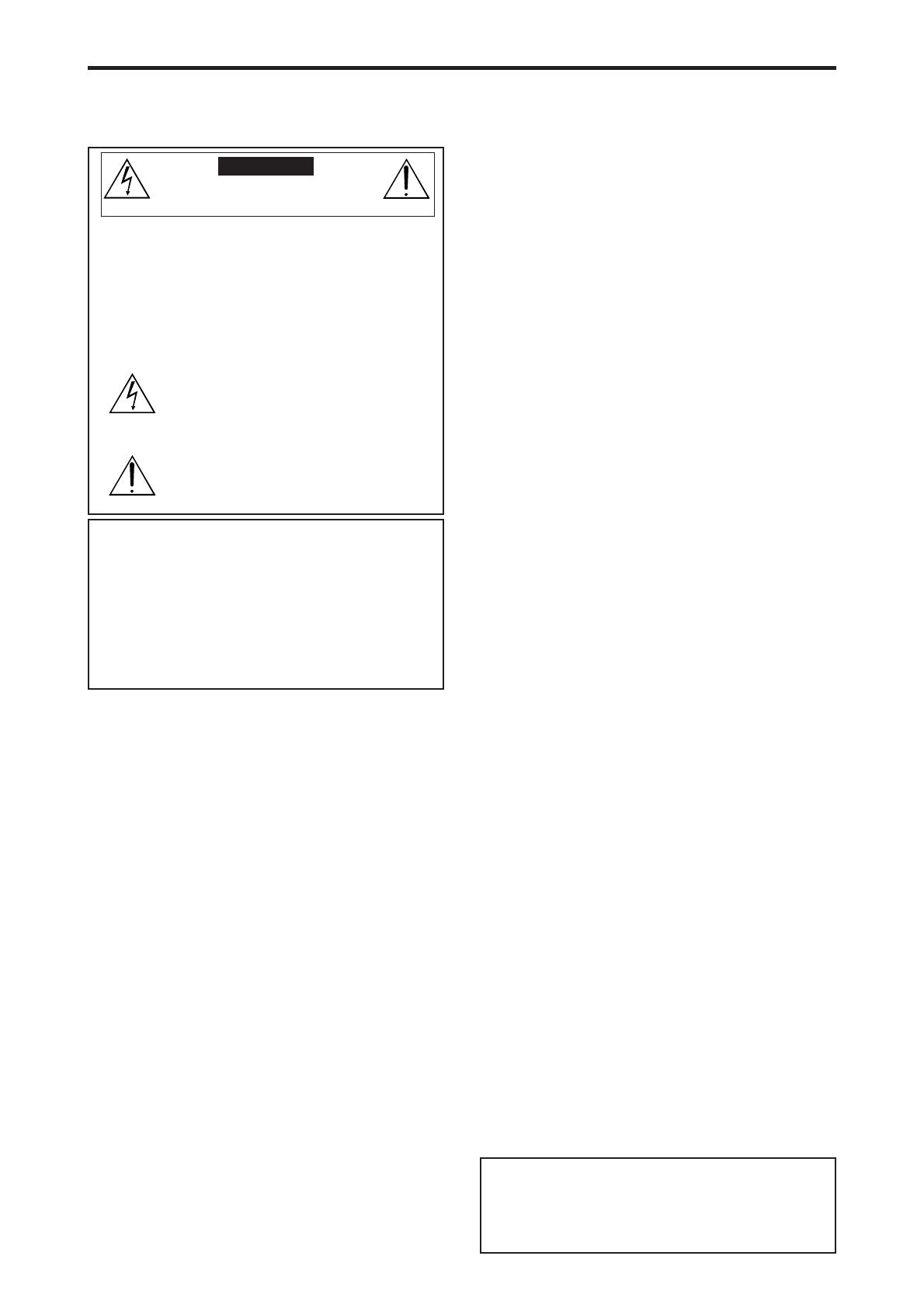
Ge-2
Zur Beachtung
Lesen Sie dieses Handbuch bitte sorgfältig durch, bevor Sie Ihren Plasma-
Monitor in Betrieb setzen und bewahren Sie dieses Handbuch leicht
zugänglich auf.
ACHTUNG..
GEFAHR DURCH ELEKTRISCHEN SCHLAG.
NICHT ÖFFNEN
ACHTUNG:
ZUR VERMEIDUNG EINES ELEKTRISCHEN
SCHLAGS ÖFFNEN SIE NICHT DAS GE-
HÄUSE. INNERHALB DES GEHÄUSES
BEFINDEN SICH KEINE FÜR DIE BEDIENUNG
DES GERÄTES ERFORDERLICHEN TEILE.
LASSEN SIE DEN KUNDENDIENST NUR VON
HIERFÜR QUALIFIZIERTEN PERSONEN
DURCHFÜHREN.
Dieses Symbol warnt den Bediener, daß innerhalb des
Gerätes unisolierte Bauteile vorhanden sind, die
Hochspannung führen und deren Berührung einen
elektrischen Schlag verursachen kann. Jeder Kontakt mit
innenliegenden Teilen dieses Gerätes ist daher gefährlich.
Dieses Symbol macht den Bediener darauf aufmerksam,
daß wichtige, den Betrieb und Wartung des Gerätes
betreffende Schriften beigefügt sind. Umirgendwelche
Probleme zu vermeiden, sollten deshalb diese
Beschreibungen sorgfältig gelesen werden.
WARNUNG
ZUR VERMEIDUNG VON FEUER UND ELEKTRISCHEN SCHLÄGEN
DARF DAS GERÄT WEDER REGEN NOCH FEUCHTIGKEIT
AUSGESETZT WERDEN. DER POLARISIERTE STECKER DIESES
GERÄTES DARF NUR DANN IN EIN VERLÄNGERUNGSKABEL ODER
STECKDOSE EINGESTECKT WERDEN, WENN DIE STECKKONTAKTE
VOLLSTÄNDIG EINGESTECKT WERDEN KÖNNEN. UNTERLASSEN
SIE, DAS GERÄT ZU ÖFFNEN, DA DADURCH IM GERÄT FREILIEGENDE
HOCHSPANNUNGSFÜHRENDE TEILE BERÜHRT WERDEN KÖNNEN.
LASSEN SIE DEN KUNDENDIENST NUR VON HIERFÜR
QUALIFIZIERTEN PERSONEN DURCHFÜHREN.
Warnungen und Sicherheitshinweise
Dieser Plasma-Monitor wurde konzipiert und hergestellt, um einen
langen und problemfreien Betrieb sicherzustellen. Ausgenommen
von der Reinigung, ist keine Wartung des Gerätes erforderlich. Bitte
lesen Sie den Abschnitt “Reinigen des Monitors” weiter unten.
Das Plasma-Display besteht aus Bildelementen (Zellen) mit über
99,99 Prozent aktiven Zellen. U. U. produzieren einige Zellen kein
Licht bzw. leuchten ständig.
Für die Betriebssicherheit und zur Vermeidung von Beschädigungen des Gerätes
lesen Sie folgende Hinweise bitte sorgfältig durch und befolgen Sie sie.
Um Schock- und Feuerrisiken zu vermeiden:
1. Stellen Sie zur Vermeidung von inneren Hitzestaus ausreichenden Raum
für die Belüftung sicher. Decken Sie die rückwärtigen
Belüftungsöffnungen nicht ab und installieren Sie das Gerät nicht in
einem geschlossenen Schrank oder Regal.
Wenn Sie den Monitor in einem umschlossen Raum betreiben wollen,
stellen Sie sicher, daß über dem Gerät ausreichend Raum frei ist, damit
die heiße Luft aufsteigen und entweichen kann.
Wenn der Monitor zu heiß wird, schaltet der Temperaturwächter den Monitor
ab. Wenn das eintritt, schalten Sie die Stromversorgung des Monitors ab
und ziehen Sie den Netzstecker. Falls die Temperatur im Raum sehr hoch
ist, bringen Sie den Monitor an einen kühlen Ort und lassen Sie ihn etwa
60 Minuten lang abkühlen. Wenn das Problem verbleibt, wenden Sie sich
wegen des erforderlichen Kundendienstes an Ihren Händler.
2. Verwenden Sie das Netzkabel nur, wenn sich die Steckkontakte des
polarisierten Steckers vollkommen in ein verlängerungskabel oder in
die Netzsteckdose einstecken lassen.
3. Setzen Sie das Gerät weder Wasser noch Feuchtigkeit aus.
4.
Vermeiden Sie Beschädigungen des Netzkabels und modifizieren Sie es nicht.
5. Ziehen Sie den Netzstecker während eines Gewitters oder wenn Sie
das Gerät über einen längeren Zeitraum nicht betreiben wollen.
6. Beim Öffnen des Gerätes setzen Sie sich potentieller Gefahr aus, da es
hochspannungsführende Bauteile enthält. Wenn dadurch das Gerät
beschädigt wird, erlischt der Garantieanspruch. Zudem besteht ein
ernsthaftes Risiko, dabei einen elektrischen Schlag zu erhalten.
7. Versuchen Sie nicht das Gerät zu warten oder zu reparieren. Der
Hersteller übernimmt keine Verantwortung für Schäden oder
Verletzungen, die durch Reparaturversuche durch nichtqualifiziertes
Personal oder das Öffnen der Rückwand entstehen. Übertragen Sie
Servicearbeiten einem autorisierten Service-Center.
8. Dieses Gerät muss an eine MAIN-Wandsteckdose mit Schutz-
Erdungsleitungsanschluss angeschlossen werden.
9. Diese Wandsteckdose sollte sich in der Nähe des Gerätes befinden und
leicht zugänglich sein.
Zur Vermeidung von Schäden und zur Verlängerung der Lebensdauer:
1.
Verwenden Sie nur eine Stromversorgung von 100 V bis 240 V 50 Hz/60
Hz. Ständiger Betrieb mit höheren Spannungen als 100 V bis 240 V
vermindert die Lebensdauer des Gerätes und kann sogar Feuer verursachen.
2. Handhaben Sie das Gerät vorsichtig bei der Installation und lassen Sie
es nicht fallen.
3. Stellen Sie den Monitor entfernt von Hitze, übermäßiger
Staubentwicklung und direkter Sonnenbestrahlung auf.
4. Schützen Sie das Innere des Gerätes vor Flüssigkeiten und kleinen
metallenen Objekten. Im Falle eines Problems trennen Sie das Netzkabel
und benachrichtigen Sie ein autorisiertes Service-Center.
5. Klopfen und kratzen Sie nicht auf die bzw. der Bildschirmoberfläche,
da diese dadurch beschädigt werden kann.
6. Für eine korrekte Installation und Montage wird empfohlen, sich an
einen qualifizierten, autorisierten Händler zu wenden.
7. Wie bei jedem Display, das auf Phosphor-Basis arbeitet (wie z.B. bei
einem CRT-Monitor), verringert sich die Lichtabgabe während der
Lebensdauer des Plasma-Display-Panels nach und nach.
8. Den Monitor nicht in Umkleideräumen von Schwimmbädern oder
Saunas betreiben. Andernfalls besteht Schwefelungsgefahr.
9. Verwenden Sie das Gerät nicht in einem sich bewegenden Fahrzeug,
da das Gerät herunterfallen oder umkippen und dadurch Verletzungen
verursachen könnte.
10. Legen Sie das Gerät nicht auf seiner Seite, auf dem Kopf oder mit dem
Bildschirm nach oben oder unten ab, um eine Selbstentzündung oder
einen elektrischen Schlag zu vermeiden.
11. Keine Quellen offener Flammen (z.B. eine brennende Kerze) auf dieses
Gerät stellen.
Renigen des Monitors:
1. Wischen Sie die Frontplatte und den Bildschirmrahmen mit einem
weichen, trockenen Tuch sauber. Unter keinen Umständen
Lösungsmittel wie Alkohol oder Verdünner verwenden.
2. Reinigen Sie die Lüftungsbereiche mit einem Staubsauger mit weichem
Bürstenaufsatz.
3.
Für einwandfreie Belüftung sind die Lüftungsbereiche mindestens einmal
monatlich zu reinigen, je nach Umgebungsbedingungen sogar öfter.
Empfehlungen zur Vermeidung einer Phosphor-Einbrennung:
Plasma-Monitore können, wie jedes Display auf Phosphor-Basis und alle
übrigen Gas-Plasma-Displays, unter bestimmten Umständen anfällig sein für
Phosphor-Einbrennung. Bestimmte Betriebsbedingungen, wie z.B. die
langandauernde Anzeige eines Standbilds, können, wenn nicht die geeigneten
Vorsichtsmaßnahmen ergriffen werden, zu Phosphor-Einbrennung führen. Um
Ihren Plasma-Monitor gegen eine solche Entwertung zu schützen, beachten
Sie bitte die nachstehenden Hinweise und Empfehlungen, um das Risiko einer
Phosphor-Einbrennung zu reduzieren:
*
Bei der Benutzung als Computerbildschirm stets die Bild-
schirmschonerfunktion aktivieren und den Bildschirmschoner verwenden.
* Soweit wie möglich keine Standbilder anzeigen.
* Ändern Sie die Position der Menüanzeige von Zeit zu Zeit.
* Den Bildschirm immer ausschalten, wenn er nicht benutzt wird.
Wenn der Plasma-Monitor über einen langen Zeitraum hinweg oder ständig
benutzt wird, befolgen Sie die folgenden Sicherheitshinweise, um die
Wahrscheinlichkeit einer Phosphor-Einbrennung zu reduzieren:
* Verringern Sie soweit wie möglich Kontrast und Helligkeit.
* Möglichst Bilder mit vielen Farben und Farbabstufungen anzeigen (z.B.
Fotos oder fotorealistische Bilder).
* Bilder mit minimalem Kontrast zwischen hellen und dunklen Bereichen
erstellen, z.B. weiße Zeichen auf schwarzem Hintergrund. Möglichst
Komplementärfarben oder Pastellfarben benutzen.
* Möglichst keine Bilder mit wenigen Farben und scharfen
Farbabgrenzungen anzeigen.
Antriebsgeräusch des Plasma-Monitors
Das Anzeigefeld des Plasma-Monitors besteht aus extrem feinen Pixeln;
diese Pixel emittieren Licht entsprechend den empfangenen Videosignalen.
Dieses Prinzip kann dazu führen, dass Sie ein Summen oder ein elektrisches
Brummen des Plasma-Monitors hören. Nehmen Sie bitte auch zur Kenntnis,
dass die Rotationsgeschwindigkeit des Kühlgebläse-Motors zunimmt, wenn
die Umgebungstemperatur des Plasma-Monitors ansteigt. Zu diesem
Zeitpunkt hören Sie u. U. das Geräusch des Gebläsemotors.
Hinweis:
Die folgenden Punkte werden nicht durch die Garantie abgedeckt.
• Aufrechterhaltung der Bildqualität
• Durch das Bedienfeld hervorgerufene Geräusche, beispielsweise:
Gebläsemotor-Geräusch und das Brummen des elektrischen
Schaltkreises/das Summen des Glasfeldes.
Für weitere Empfehlungen bezüglich des von Ihnen gewünschten Verwendungszwecks
wenden Sie sich bitte an einen Markenlieferanten oder Vertragshändler.
Wichtige Informationen